Mitä tehdä, jos YouTube ei toimi
Opetusohjelma Verkkopalveluita / / January 05, 2021
Mitä tehdä, jos YouTube ei avaudu
1. Tarkista verkkoyhteytesi
Ensimmäinen asia, joka on otettava huomioon, on Internet-ongelmat yleensä. Yritä avata mikä tahansa muu sivusto kuin YouTube. Jos mikään ei käynnisty, sammuta reititin 10 sekunniksi. Aloita sitten uudelleen ja yritä avata sivusto. Jos on Internet ja vain YouTube ei toimi, siirrymme eteenpäin.
2. Tarkista YouTuben saatavuus
Joskus YouTube kaatuu Google-palvelimien ongelmien takia huolimatta niiden luotettavuudesta. On syytä varmistaa - ehkäpä YouTuben ongelma ei ole vain sinä, vaan kaikki Internetin käyttäjät yleensä.
Voit tehdä tämän yrittämällä avata sivuston paitsi tietokoneellasi myös älypuhelimellasi mobiililiitännän kautta. Jos se on käytettävissä, palveluntarjoajasi on vaikeuksissa. Toinen vaihtoehto on avata yksi valitsemistasi palveluista: Alasilmaisin ja Alas kaikille tai vain minulle. Tulla sisään youtube.com riville ja paina Enter.
Jos palvelu ilmoittaa sinulle, että YouTube ei ole kaikkien käyttäjien saatavilla, et voi tehdä mitään asialle. Odota vain, että Google korjaa sen. Jos käy ilmi, että ongelma on vain sinussa, jatka siirtymistä tätä luetteloa pitkin.
3. Selvitä, onko YouTube kielletty alueellasi
Me kaikki tunnemme kaikkien sosiaalisten verkostojen ja pikaviestien jatkuvat lukot ja kiellot. Ehkä YouTube on myös tilapäisesti estetty maassasi tai alueellasi. Tämä voidaan tarkistaa myös Alasilmaisin. Tulla sisään youtube.com, paina Enter ja sitten - "Crash Map". Ja näet, missä maissa palvelu ei ole käytettävissä.
Jos YouTube on estetty alueellasi, käytä jotakin VPN-laajennukset selaimen tai iOS- ja Android-sovellusten palata pääsy palveluun. Toinen vaihtoehto on muodostaa yhteys YouTubeen selaimen kautta. TOR. Nopeus jättää kuitenkin paljon toivomisen varaa, joten et katso 4K-videota.
Mitä tehdä, jos YouTube-videota ei toisteta selaimessa
1. Päivitä sivu

Oletetaan, että käyt sivustolla tavalliseen tapaan, mutta videon sijaan näet mustan ruudun tai jatkuvasti pyörivän ilmaisimen tai jotain muuta. Päivitä tässä tapauksessa ensin sivu. Yksinkertaisin ja yleisin menetelmä, joka joskus toimii.
2. Sulje selain ja avaa se uudelleen
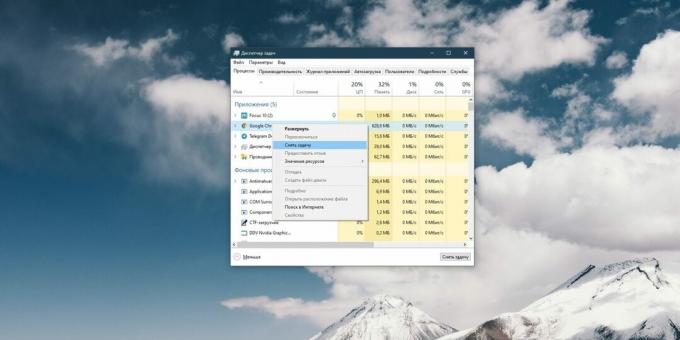
Joskus selain ei sulkeudu normaalisti. Käynnistä tehtävänhallinta napsauttamalla Ctrl + Vaihto + Esc, napsauta hiiren kakkospainikkeella siellä olevaa Chrome-prosessia ja valitse Lopeta tehtävä. Avaa sitten selain uudelleen.
3. Käynnistä tietokone uudelleen
Yleinen lääke kaikkiin ongelmiin. Käynnistä uudelleen ja avaa YouTube uudelleen.
4. Päivitä selaimesi

Vanhemmilla selaimilla on vaikeuksia toistaa videoita verkkosivuilla. Siksi ei ole haittaa mennä asetuksiin ja tarkistaa, onko päivityksiä.
Valitse Chromessa ja vastaavissa selaimissa Valikko → Ohje → Tietoja selaimesta. Jos päivitys tulee näkyviin, odota sen asentamista ja napsauta Käynnistä uudelleen.
5. Tyhjennä välimuisti ja evästeet

Tätä varten sinun on napsautettava Chromessa "Valikko" → "Lisätyökalut" → "Poista selaustiedot" → "Lisä". Valitse "Evästeet ja muut sivustotiedot" ja "Välimuistiin tallennetut kuvat ja muut tiedostot" ja napsauta "Poista tiedot". Palaa sitten YouTubeen. Saat lisätietoja siitä, miten tämä tehdään muissa selaimissa, tutustumalla sivulle ohje.
6. Avaa välilehti incognito-tilassa
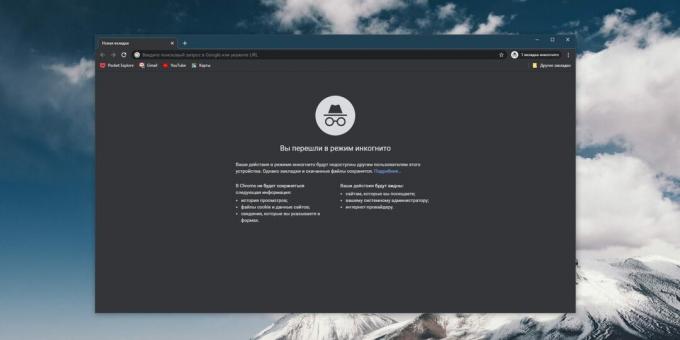
Jos videoitasi toistetaan normaalisti incognito-tilassa, sinulla voi olla ongelmia selainlaajennusten kanssa, ja ne häiritsevät videon toistoa. Kytke siis YouTube-video päälle yksityisellä välilehdellä. Aloittiko se hyvin? Poista kaikki laajennukset käytöstä ja käynnistä sitten yksi kerrallaan samalla, kun avaat videon tavallisessa välilehdessä. Joten löydät mikä lisäosa rikkoo YouTubea sinulle ja poistaa sen.
7. Ota JavaScript käyttöön
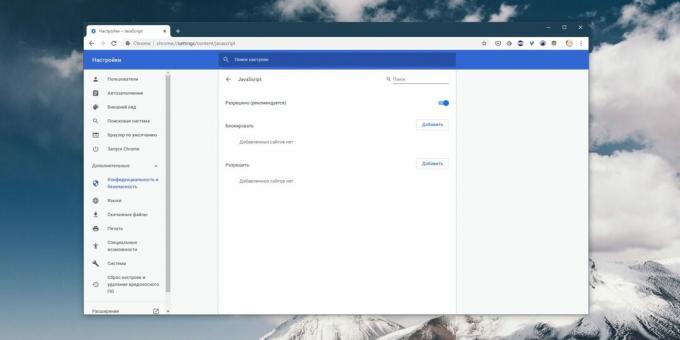
Olet ehkä poistanut JavaScriptin käytöstä selaimessasi, koska olet kuullut, että se tekee surffaamisesta "turvallisempaa". Joten YouTube ei toimi ilman JavaScriptiä - ota se uudelleen käyttöön. Chromessa tämä tapahtuu seuraavasti: Valikko → Asetukset → Lisäasetukset → Tietosuoja ja suojaus → Sivuston asetukset → JavaScript. Aktivoi kytkin.
8. Valitse oikea videolaatu

Video voi alkaa, mutta se on liian hidas ja keskeytyksillä. Napsauta soittimen rataskuvaketta ja valitse heikompi laatu. Tämä lataa latauksen nopeammin
9. Poista laitteistokiihdytys käytöstä

Joskus tämä toiminto häiritsee myös videotoistoa. Yritä katkaista yhteys ja avata YouTube uudelleen. Jos se ei auta, suorita se takaisin.
Chromessa ja vastaavissa selaimissa laitteistokiihdytyskytkin sijaitsee täällä: "Valikko" → "Asetukset" → "Lisäasetukset" → "Järjestelmä" → "Käytä laitteistokiihdytystä (jos käytettävissä)".
Firefoxissa toiminnot ovat hieman erilaiset: Valikko → Asetukset → Yleiset → Suorituskyky. Poista valinta kohdasta Käytä suositeltuja suorituskykyasetuksia. Näkyviin tulee valintaruutu "Käytä laitteistokiihdytystä, jos mahdollista", poista myös valinta.
10. Päivitä video-ohjaimet

Napsauta hiiren kakkospainikkeella Käynnistä-valikkoa ja valitse Laitehallinta. Avaa "Videoadapterit" -osio, napsauta hiiren kakkospainikkeella näytönohjaimen nimeä ja napsauta "Päivitä ohjain".
11. Nollaa selaimen asetukset

Valitse Chromessa ja vastaavissa selaimissa “Valikko” → “Asetukset” → ”Lisäasetukset” → ”Nollaa asetukset ja poista haittaohjelma” → ”Palauta oletusasetukset”.
Kirjoita Firefoxissa osoiteriville about: tuki, paina Enter. Napsauta sitten Päivitä Firefox. Tai vain poista selain ja asenna se uudelleen.
Mitä tehdä, jos YouTube ei toimi älypuhelimellasi
1. Poista Wi-Fi ja mobiililiitäntä käytöstä ja ota se uudelleen käyttöön


Tämä on helpoin asia tehdä. Sinulla voi olla Internet-ongelmia ja yhteyden uudelleenkäynnistäminen saattaa auttaa. Kytke lentokonetila päälle minuutiksi ja sammuta se sitten.
2. Muodosta yhteys toiseen langattomaan verkkoon

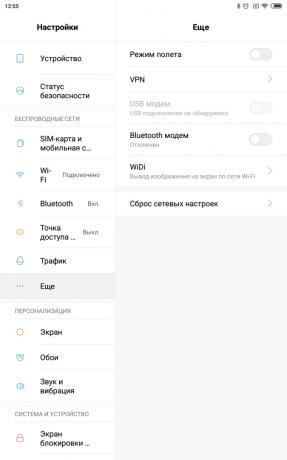
Jos et ole kotona ja kahvilassa, paikallisessa Wi-Fi-verkossa voi olla ongelma. Yhdistä toiseen.
3. Käynnistä laite uudelleen

Monet ongelmat voidaan ratkaista niin yksinkertaisella tavalla. Pidä virtapainiketta painettuna, kunnes sammutusvalikko tulee näkyviin. Valitse sitten "Käynnistä uudelleen" -vaihtoehto.
4. Päivitä käyttöjärjestelmäsi


Käyttöjärjestelmän vanhemmissa versioissa saattaa esiintyä ongelmia YouTuben ja muiden sovellusten kanssa, joten muista päivittää. Avaa Androidissa Järjestelmä → Lisäasetukset → Järjestelmän päivitys. IOS: "Asetukset" → "Yleiset" → "Ohjelmistopäivitys".
5. Avaa YouTube selaimessasi


Ehkä ongelma on YouTube-sovelluksessa. Yritä avata haluamasi video mobiiliselaimella, kuten Chrome.
6. Päivitä YouTube-sovellus


Sovelluksen vanhemmat versiot eivät välttämättä toimi oikein. Joten mene Google Play tai App Storesta ja varmista, että sinulla on asennettuna uusin YouTube-versio.
7. Synkronoi päivämäärä ja aika


YouTube-sovelluksessa voi olla ongelmia, jos laitteesi päivämäärä ja kellonaika eivät vastaa Google-palvelinten päivämäärää. Varmista siis, että älypuhelin lataa oikeaa aikaa verkosta.
Androidissa tämä tapahtuu seuraavasti: avaa "Asetukset" → "Järjestelmä ja laite" → "Lisäasetukset" → "Päivämäärä ja aika" → "Verkon päivämäärä ja kellonaika". Päällä iOS Napsauta "Asetukset" → "Yleiset" → "Päivämäärä ja aika" → "Automaattinen".
8. Tyhjennä YouTube-välimuisti
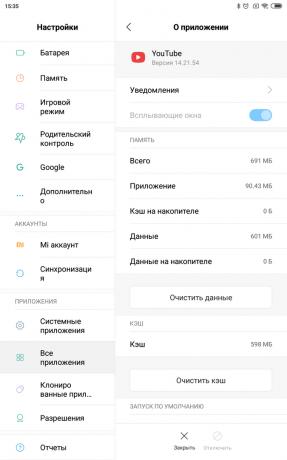
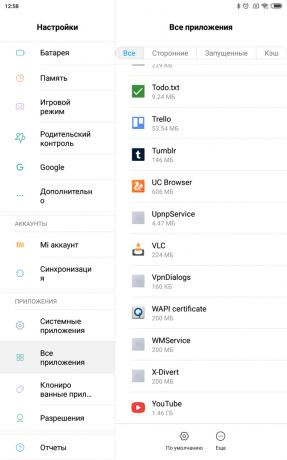
Napauta Android-laitteessa Asetukset → Sovellukset ja ilmoitukset → Näytä kaikki sovellukset → YouTube → Tallennustila → Pyyhi tiedot. Paras tapa tehdä tämä iOS-laitteella on poistaa YouTube ja asentaa se uudelleen App Storesta. Muuten, voit kokeilla samaa Androidissa.
Lue myös💻🎥🖥
- 5 palvelua, jotka tekevät YouTubesta helpompaa
- 10 suosituinta YouTube-leikettä, joilla on eniten tykkäyksiä vuonna 2019
- 7 hyödyllistä YouTube Music -ominaisuutta, joista et ehkä tiedä
- 7 YouTube-URL-temppua, joista et ehkä tiedä
- 60 YouTube-pikanäppäintä ja pikakuvaketta helpottamaan elämää



